 Алгоритм с учетом поступлений заказов теперь учитывает остатки на филиалах при заказе на распределительный центр, что существенно упрощает работу со сложной структурой складов. Уточнена работа с нецелыми продажами и совместным учетом сезонности и акций.
Алгоритм с учетом поступлений заказов теперь учитывает остатки на филиалах при заказе на распределительный центр, что существенно упрощает работу со сложной структурой складов. Уточнена работа с нецелыми продажами и совместным учетом сезонности и акций.
В новой версии программы доступна автоподготовка балансировки по различным фильтрам и ее автоматическая (или ручная) разбивка по направлениям. При расчете оптимальных внутренних перемещений теперь можно учитывать весо-габаритные, денежные и транспортные ограничения.
Уточнена работа с новым товаром при заказе и при его распределении.
В таблицу заказа добавлено отображение текущих акций — вы можете отдельно контролировать позиции, на которые действует маркетинговая активность.
В аналитику добавлена возможность оценки различных потерь — например, вы сможете рассчитать потери от требуемой красивой выкладки на витринах. Также доступно проведение анализа-эффективности в «замороженных» текущих ценах — вы сможете более объективно оценить проходящий в компании изменения.
При работе с акциями типа объем вы можете автоматически разбить этот объем по всей акции, чтобы сбалансировать поставки.
Стала доступным установка страхового запаса на случай колебания периодов поставки в днях.
Оглавление
- Обновление программы
- Алгоритмические изменения
- Вкладка Заказ
- Балансировка
- Навигация
- Анализ
- Продажи
- Акции
- Консольная утилита
- Импорт данных
- Параметры
- Реестр
Контакты специалиста техподдержки
По всем возникающим в ходе использования программы вопросам Вы можете обращаться к специалисту технической поддержки:
e-mail: support@forecastnow.ru
Обновление программы
Ускорен процесс обновления программы в части обновления базы данных.
Полностью процесс обновления выглядит следующим образом:
- Закрыть программу у всех пользователей
- Скопировать дамп базы для MySQL и MS SQL версий на внешний носитель для обеспечения сохранности данных.
- Удалите программу через мастера установки и удаления программ
- Проверьте, что папка с программой пуста, если нет — удалите ее содержимое вручную
- Установить обновление, запустив дистрибутив
- Открыть программу
- При необходимости обновить базу данных (будет сообщено при выборе базы)
- При обновлении базы с версии 76 перед обновлением создаётся резервная копия базы (дамп) средствами СУБД.
Для MSSQL резервная копия хранится в каталоге хранения резервных данных (настраивается в свойствах сервера)
Для MySQL резервная копия сохраняется в каталоге, выбранном в диалоговом окне при обновлении базы или в Глобальных настройках.
Для MySQL также нужно указать путь к утилите mysqldump.exe
По умолчанию она находится по пути C:\Program Files\MySQL\MySQL Server 5.7\bin
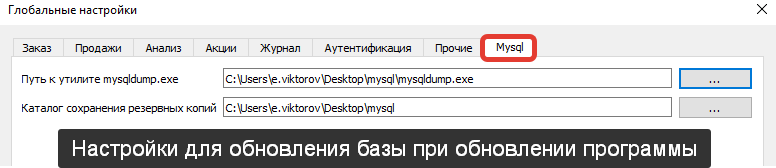
Алгоритмические изменения
Учет десятичных долей в продажах
Уточнено проведение расчетов для товаров с нецелыми (десятичными) продажами.
Учет остатков филиалов и сроков годности
Для алгоритма с учетом дат поступлений заказов добавлен учет остатков филиалов — т.е. при заказе на главный склад иерархии будут учтены не только продажи филиалов, но и их остатки и параметры, влияющие на запасы (например, добавлять к заказу).
Также учитываются сроки годности отдельных партий товаров.
Таки образом, алгоритм с учетом дат поступления заказов: согласовывает заказы и поступления на филиалы и РЦ. При этом:
-
поступления и заказы считаются принятыми утром, покрывают весь дневной спрос в день поступления/начала периода заказа
-
поступление и заказы, пришедшие на РЦ, покрывают спрос филиала начиная со дня поступления на РЦ + время доставки до филиала, т.е. если срок доставки до филиала равен 1 день, то поступления РЦ может покрыть спрос филиала начиная со следующего дня после поступления на РЦ.
Алгоритм учитывает сроки годности товаров по отдельным партиям, при этом:
-
При расчёте заказа срок годности для товара, который лежит в остатках на момент начала моделирования, устанавливается равной «срок годности — 1 день», так как оно уже пролежало (минимум) один день
-
При расчёте заказа на РЦ срок годности товара учитывается согласно настроек РЦ и времени перемещения с РЦ на филиалы.
-
Срок годности для поступлений на филиалы берётся из настроек срока годности на этом филиале.
-
Если срок годности на филиале не задан, то для филиала используется срок годности РЦ
Опциональный учет сезонности
Добавлена возможность исключения влияния коэффициентов сезонности в периоды акций при помощи соответствующей глобальной настройки.
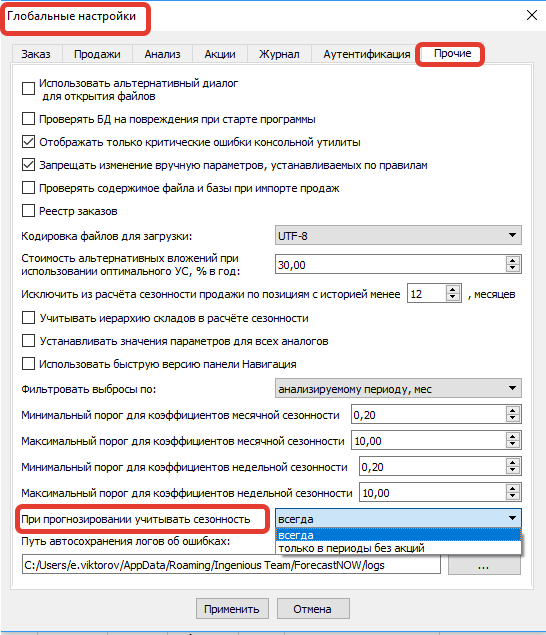
Настройка принимает значения «всегда» и «только в периоды без акций». По умолчанию «всегда».
Если значение настройки «всегда», то сезонные коэффициенты участвуют в очистке истории продаж и в формировании заказа по всему периоду истории продаж.
Если стоит значение «только в периоды без акций», то сезонные коэффициенты участвуют в очистке истории продаж и в формировании заказа только в периоды, когда нет маркетинговых акций.
Настройка добавлена из-за того, что совместный учет сезонных коэффициентов и коэффициентов акций через умножение может приводить к завышенному или заниженному оптимальному товарному запасу.
Вкладка Заказ
Текущие акции
Добавлена возможность отображения текущих акций в таблице заказа.
Для этого нужно включить глобальную настройку «информировать о текущих акциях» в Глобальные настройки-Акции и добавить поле «Текущие акции» в таблицу заказа при помощи Вид-Столбцы.
В поле «Текущие акции» отображаются акции, которые попадают в период от Даты размещения до даты До Заказа. Отображаются ИД Акции, Период действия и Коэффициент.
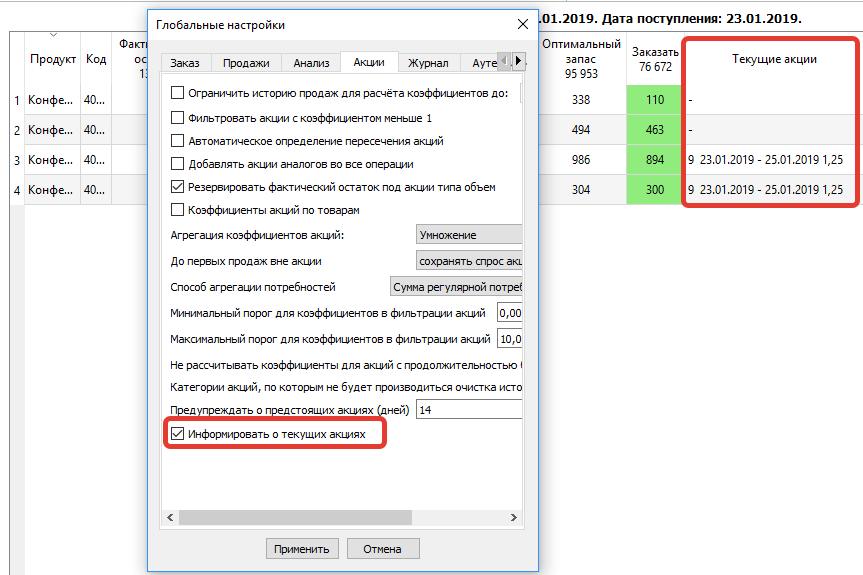
Если перед вами стоит задача графически выделять товары в заказе, по которым проходят акции, то можно создать соответствующее правило раскраски колонок, где столбец «текущие акции» содержит текст 0.
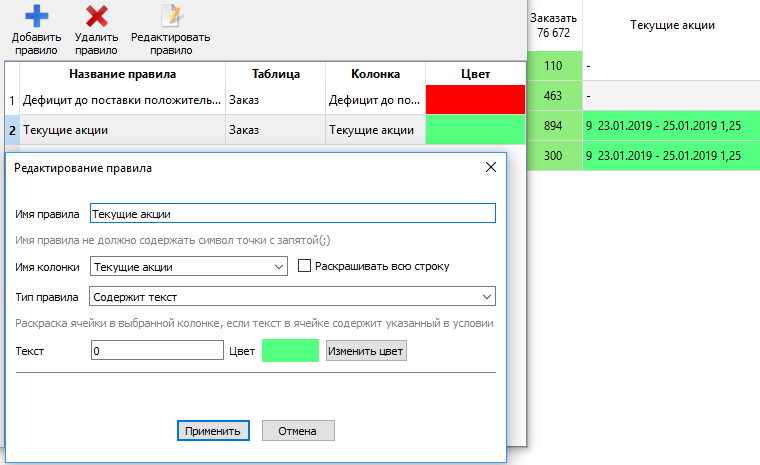
Уточнение работы ограничений заказа
В связи с возможностью разделения заказов по одному поставщику-складу получателю на разные заказы в связи с группой заказа или разным горизонтом планирования уточнена работа ограничений заказа по поставщикам:
Если в таблице поставщиков заданы суммарные ограничения на заказ, то они будут действовать суммарно на все заказы поставщика с одинаковой датой прихода (дата От) и складом-получателем
Уточнение определения нового товара
Уточнено определение нового товара для товара без продаж и остатков: товар считается новым, если задан параметр Новый товар, дней и нет ненулевых продаж и остатков и задан минимальный или изначальный запас или добавлять к заказу.
Прочие изменения
Несколько фильтров в таблице заказа
Добавлена возможность создания нескольких фильтров в таблице списка заказов.
Например, первый фильтр по поставщику «Дана», и потом фильтруем полученное по складу Склад № 3
Удаление нулевого заказа
При помощи пункта контекстного меню можно удалить нулевые заказы (заказы, в которых суммарное количество штук к заказу = 0)
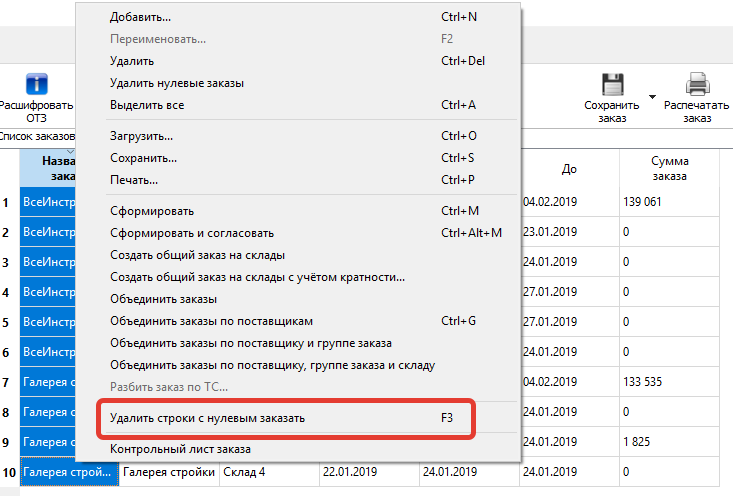
Удаление старых заказов
Для ускорения открытия программы добавлена глобальная настройка удаления старых заказов «удалять все автозаказы старше».
При формировании заказов в автопилоте фиксируется дата их сохранения на диск, если разница между датой сохранения и текущей календарной больше или равно числу, указанному в настройке, то путь к заказам удаляется из базы, и заказы больше не замедляют открытие программы и не спрашивают пользователя о своей автозагрузке в программу.
Значение по-умолчанию 3 дня. Для отключения настройки нужно выставить значение 0.
Балансировка
Настройки балансировки по умолчанию
Настройки балансировки разделены на настройки по умолчанию (используются для автоподготовки балансировки и по умолчанию выбираются для новой балансировки вручную) и настройки, используемые для конкретной балансировки.
Рекомендуем изначально заполнить настройки по умолчанию, обычно используемые для проведения балансировки.
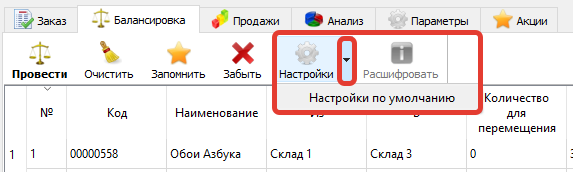
Автоматическая подготовка балансировки
Для автоматической подготовки балансировки и разбивки ее по направлениям перемещения нужно
- Нажать кнопку подготовить,
- Выбрать фильтр — какие склады-товары участвуют в балансировке (работа с фильтрами аналогична фильтрам в заказе
- Нажать подготовить
- Перемещения сразу разобьются по направлениям
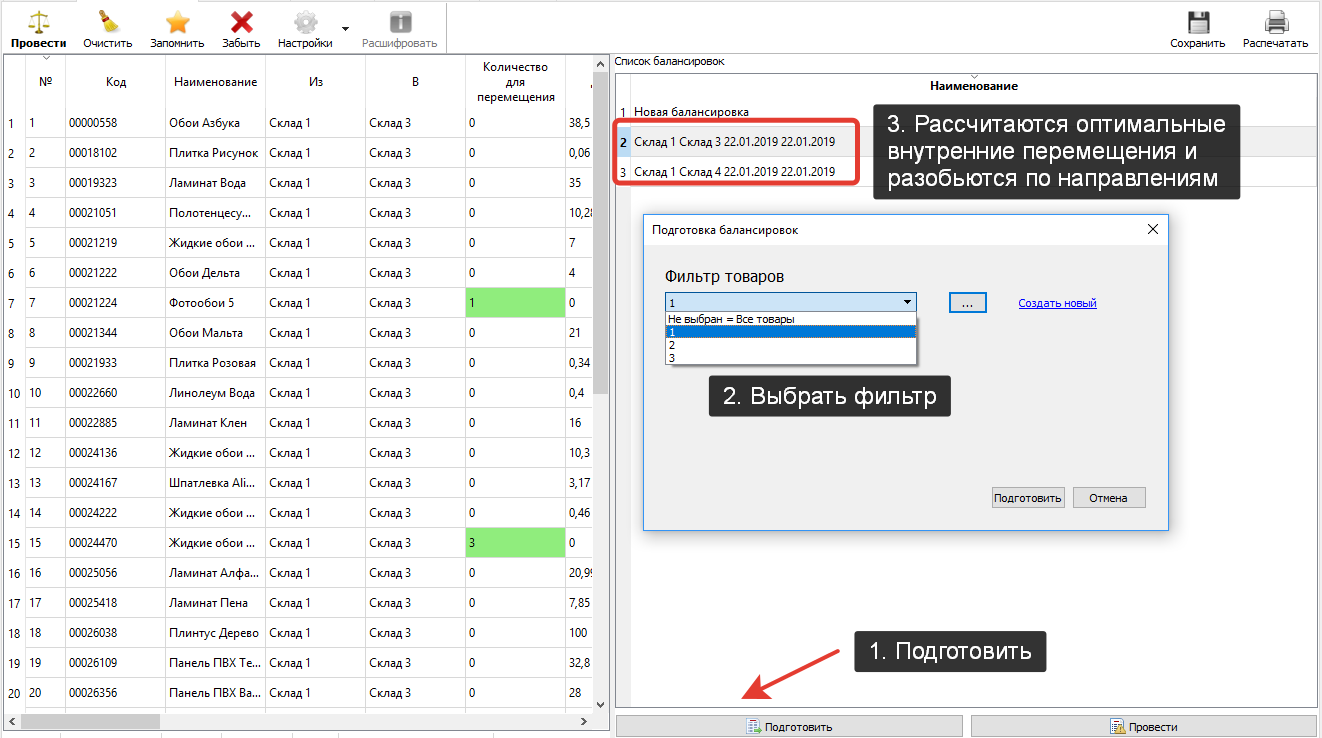
Для проведения автобалансировки используются настройки по умолчанию
Изменение механики ручной балансировки
Изменена механика проведения ручной балансировки
Для того, чтобы запустить балансировку в ручном режиме нужно
- Выбрать склады, по которым будут рассматриваться перемещения (исходя из направлений балансировки) в окне мультивыбора складов
- Добавить нужные товары в таблицу балансировки (в таблицу добавятся перемещения по товарам исходя из выбранных складов и направлений балансировки. Например, если выбран склад и согласно направлению с него, распределяется товар по 3 складам, то по каждому товару, добавленному в таблицу балансировки, появится три перемещения
- Нажать «Провести балансировку»
После проведения балансировки появится таблица (в случае целесообразности внутренних перемещений), содержащая информацию о количестве товара к перемещению, складе-доноре (откуда нужно товар перевезти) и складе-реципиенте (куда перевезти) и прочие параметры перемещения
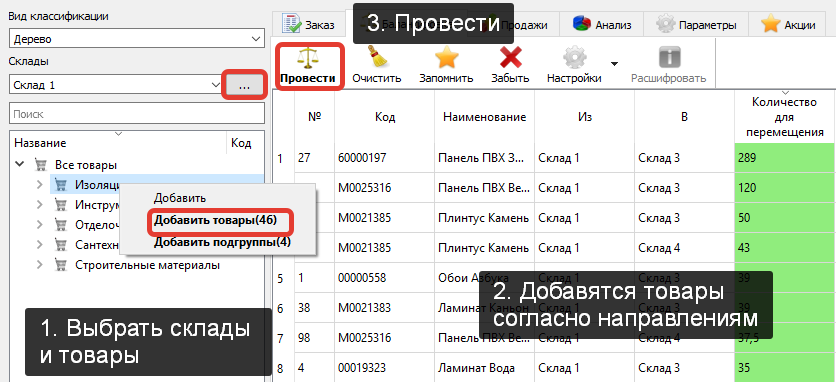
Разбивка балансировки по направлениям
Для того, чтобы разделить подготовленную вручную балансировку по направлениям, нужно выделить нужные строки (можно все при помощи Ctrl +A) и выбрать пункт контекстного меню «Разбить по направлениям»
Справа в таблице балансировок отобразятся разбитые по направлениям перемещения.
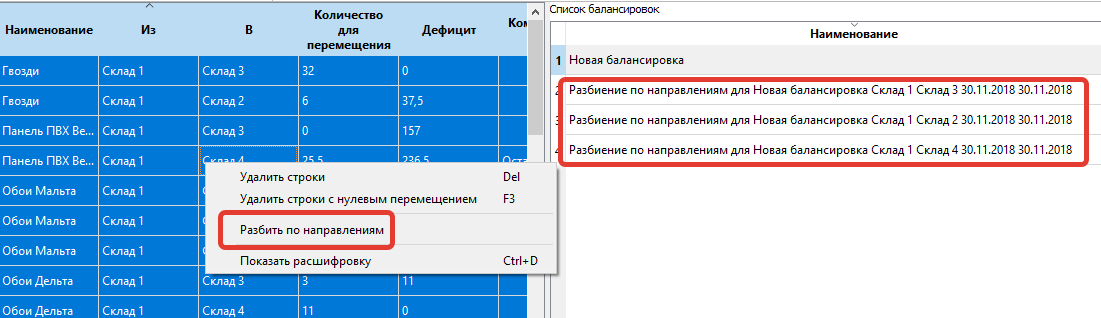
Учет ограничений на перемещение
Добавлена возможность учета ограничений на внутренние перемещения. Вы можете задать минимальные и максимальные ограничения на перемещение для склада-реципиента (например, что минимальный объем перемещения — фура с грузоподъемностью 20 тонн)
Если ограничения задать в настройках балансировки по умолчанию, то они будут применяться ко всем проводимым балансировкам, ограничение на конкретную балансировку можно задать в настройках балансировки.
Общая логика работы и перечень возможных ограничений аналогичны ограничениям в заказе.
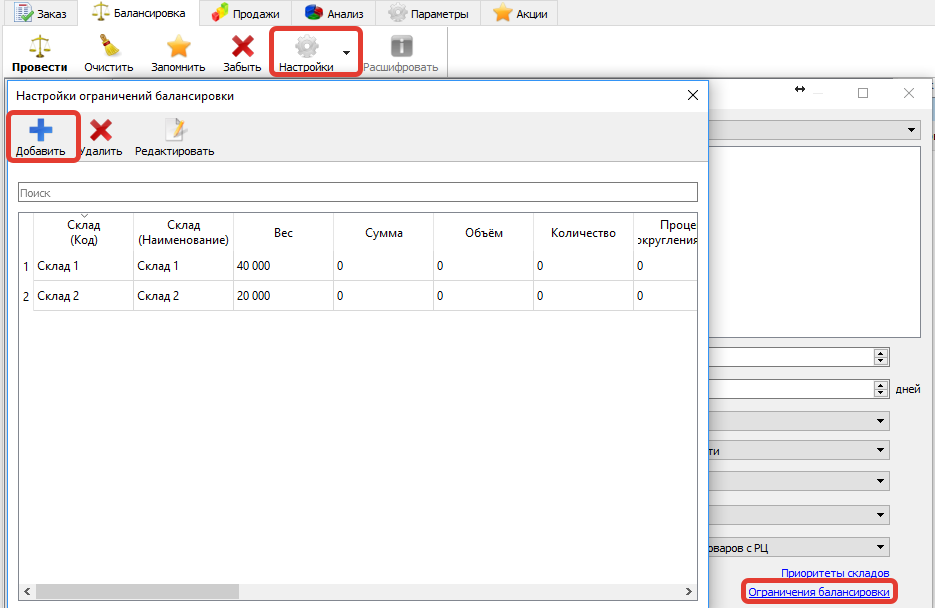
При этом при увеличении перемещения до ограничений учитывается доступный остаток на складе-доноре. Если увеличение перемещения невозможно из-за отсутствия нужного остатка на складе-доноре, то оно не будет увеличено.
В случае наличия конфликта складов (нужно увеличить и перемещение на склад № 1 и на склад № 2, но на складе-доноре нет нужного числа товара, то по каждой позиции будет учитываться заданный приоритет складов).
Пример работы
Изначальная балансировка по одному направлению с весом 1315
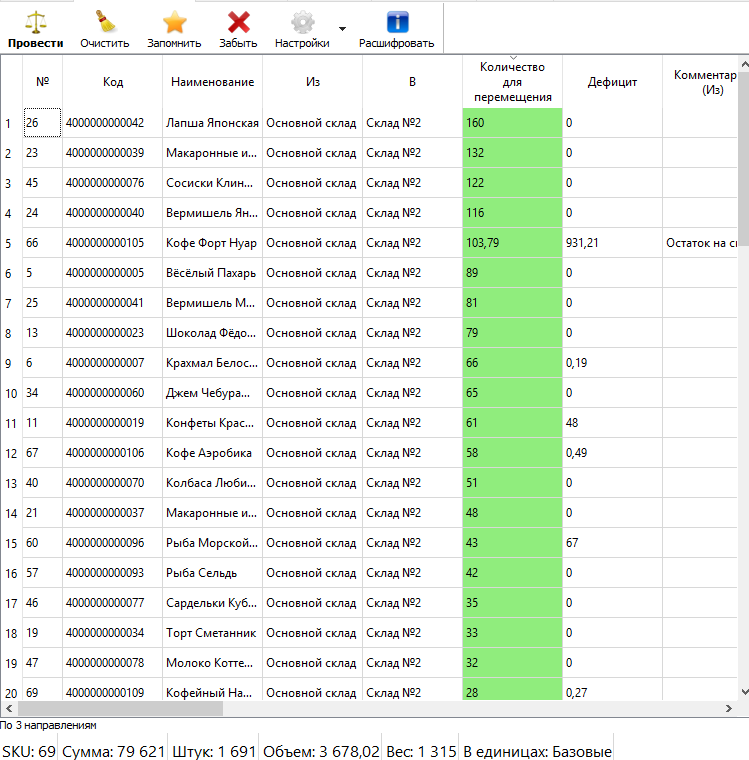
На склад № 1 минимальное перемещение — 1500 кг
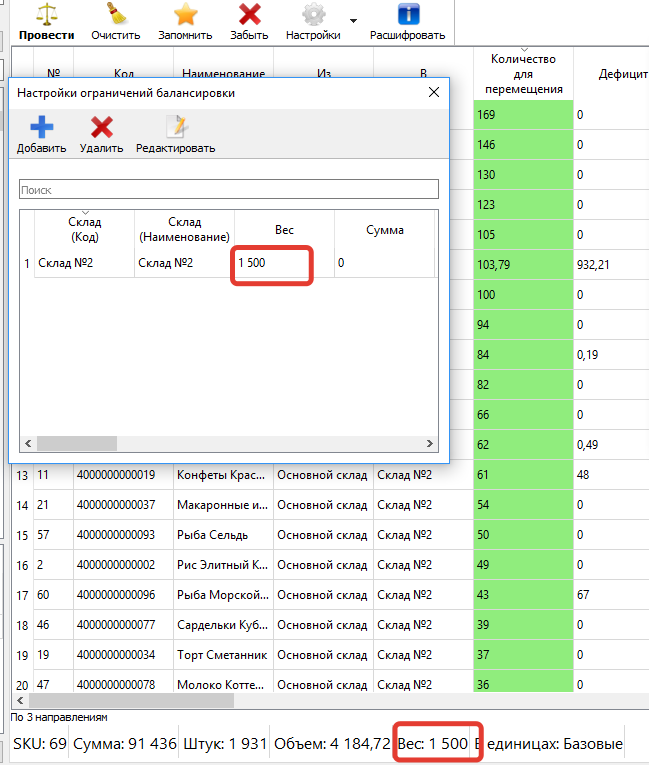
Общее перемещение стало равным 1500 кг, изменились перемещения для конкретных позиций (например, в изначальной балансировке макаронных изделий предлаголось48 к перемещению, с учетом ограничений — 54 штуки).
Нулевая норма запаса для склада-донора
Стало возможным указывать нулевую норму запаса для склада-донора. В этом случае остаток склада донора в случае потребностей филиалов может быть распределен до 0 независимо от спроса на складе-доноре.
Эта возможность полезна, если для вас наполнение и продажи филиалов приоритетнее наполнения и продаж склада-донора или если склад-донор не осуществляет реализацию товаров
Уточнение логики работы минимальной партии
Уточнена логика работы с минимальной партией на складе-реципиенте:
Если количество для перемещения на склад меньше минимальной партии, то количество перемещения округляется до 0 (т.к нет смысла перемещать меньше минимальной партии). При этом в расшифровке отобразится «Округление по минимальной партии, текущее доступное количество для перемещения и значение минимальной партии». В таком случае доступное количество для перемещения станет 0. При этом остаток склада-донора, предлагавшийся к этому перемещению, станет доступным для других складов-реципиентов.
Добавлять к заказу для нового товара
Уточнена работа с новым товаром на складе-реципиенте следующим образом:
Если На складе-реципиенте позиция является новым товаром, то она может быть перевезена на этот склад, если используется способ расчета заказа по новому товара = одна кратность или по продажам. При этом учитываются акции типа Объем и добавлять к заказу.
Вид таблицы балансировки
Полноэкранный режим
Для таблицы балансировки стал доступен полноэкранный режим при помощи клавиши F11
Столбцы таблицы балансировки:
Стало доступным добавление в таблицу балансировки полей для товаров, разделение параметров на параметры склада-донора и склада-реципиента, также добавлен столбец «Дата поставки»
Навигация
Копирование расписаний заказов по дням недели
Вы можете скопировать расписание заказов с предыдущего года
-
по датам расписания, нажав на «скопировать с предыдущего года»
-
по дням недели, нажав на «скопировать с предыдущего года по дням недели

Также доступно массовое копирование расписаний (по датам или по дням недели) при помощи контекстного меню (после выбора действия нужно выбрать год, на который будет скопировано расписание).
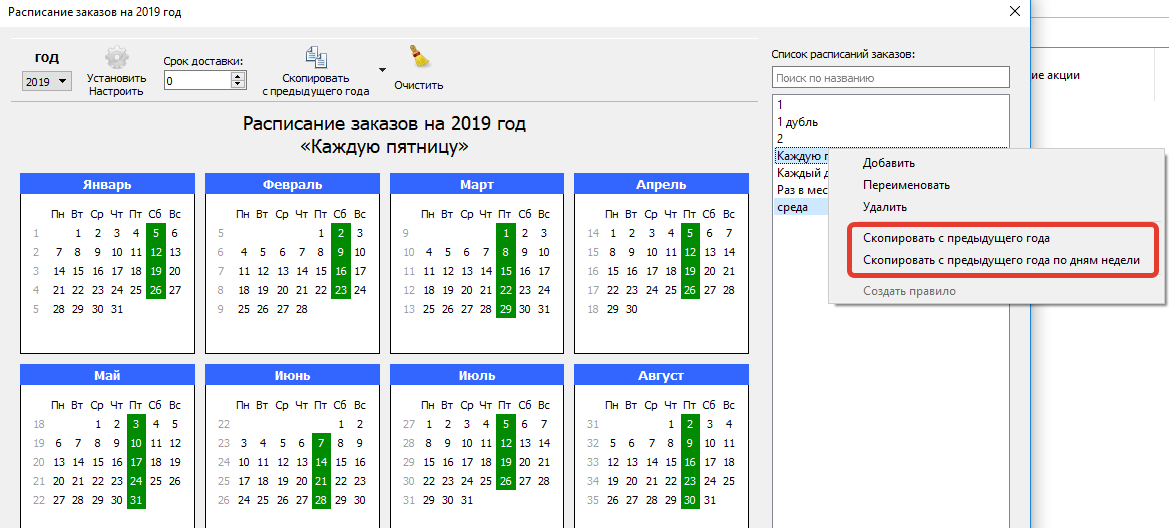
Копирование расписания по дням недели полезно при установке расписания на следующий год, если логика расписания подразумевала заказы по определенным дням недели (например, по вторникам и пятницам).
Интеллектуальный фильтр при настройке автоправил
В новой версии программы при создании правил автоустановки параметров поддерживается интеллектуальный фильтр: если задан фильтр по свойствам, то при добавлении еще одного отбора по свойствам останутся только те значения свойств товаров, которые есть у товаров, удовлетворяющих условиям первого фильтра
Просмотр расписаний заказов
Если вы устанавливаете расписание заказов или расписание заказов (балансировка) при помощи автоправил, то вы можете посмотреть само расписание при помощи контекстного меню или двойным кликом мыши.
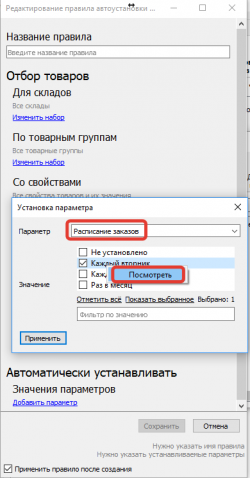
Фильтрация в таблице фильтров автоподготовки
Вы можете отобрать фильтры автоподготовки заказов, удовлетворяющие определенным условиям (например, все созданные фильтры, где указан выбранный поставщик, фильтры, действующие на конкретный склад и т.п.)
Отбор нужных фильтров происходит при помощи кнопки «фильтр», в которой можно ввести условия отбора.
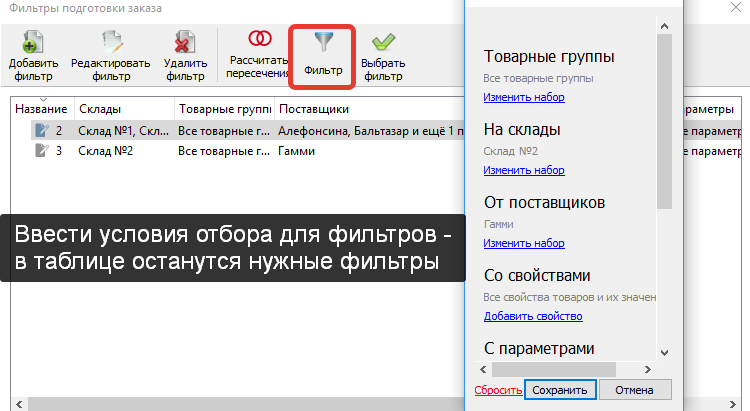
Правила отбора:
- Если какое-то поле в фильтре подготовки не конкретизируется(например выбраны все товары или все поставщики), а фильтр таблицы указывает конкретное значение (конкретная группа или поставщик), то такой фильтр подготовки не будет отобран.
- Значения, указанные в фильтре в одном разделе (поставщики, склады, пользовательские поля и проч.), обрабатываются по правилу «ИЛИ». То есть среди перечисленных в фильтре таблицы значений в разделе в фильтре подготовке должно присутствовать хотя бы одно.
- Все разделы суммарно обрабатываются по правилу «И». То есть фильтр подготовки должен удовлетворять каждому разделу фильтра таблицы.
Сбрасывается фильтр при помощи кнопки «сбросить»
Сохранение в фильтр поискового запроса
Мы можете сохранить свой поисковый запрос в фильтр в панели навигации.
Например, вам нужно быстро отбирать 3 каких-то кода позиций. Вы можете их ввести в окно поиска через Shift+Enter и затем сохранить фильтр — вы сможете быстро выбирать нужный вам поисковый запрос.
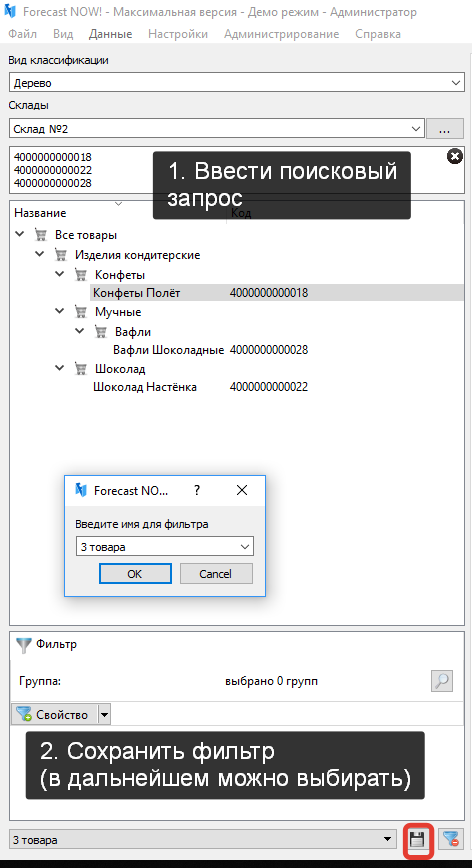
Отображение предыдущих групп при расчете сезонности
При расчете сезонности при помощи автоправила для удобства добавлено отображение не только рассчитываемой группы но и всех ее родительских групп.
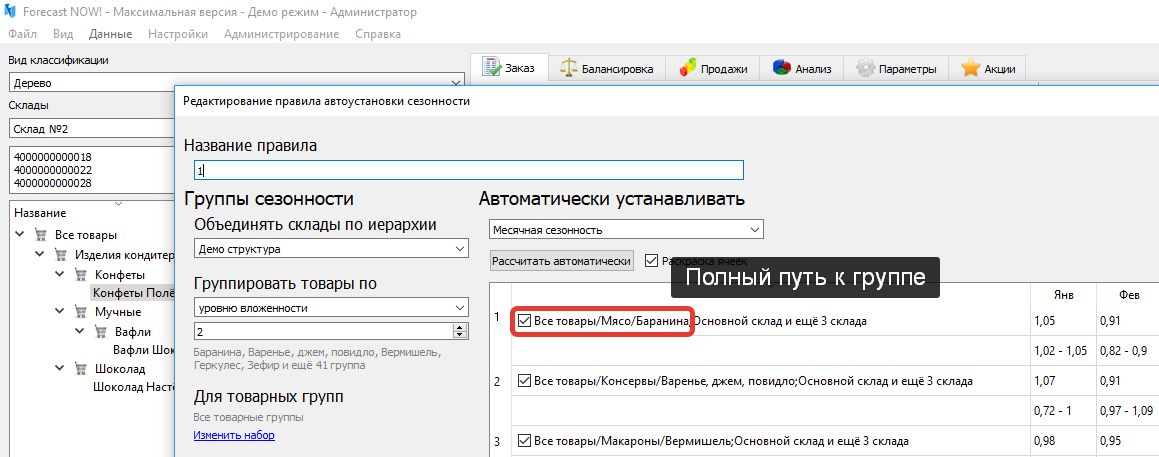
Анализ
Удаление анализов
Добавлена возможность удаления ранее проведенных и записанных в классификацию анализов при помощи меню Данные — Очистить — Результаты анализов.
Пользователь сможет очистить только свои анализы, администратор — любые
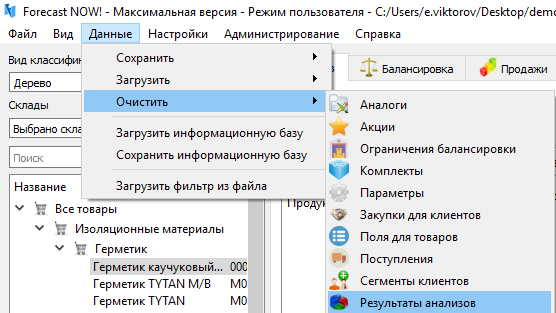
Анализ в текущих ценах
Добавлена глобальная настройка, позволяющая проводить анализ-эффективности в текущих ценах.
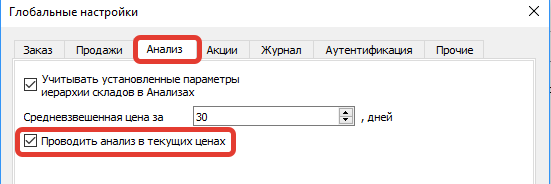
При включении настройки анализ эффективности будет использовать текущую средневзвешенную цену (с учётом настройки для средневзвешенных цен («Средневзвешенная цена за»).)
Если не включена — средневзвешенная цена определяется на дату До проведения анализа.
Настройка может быть полезна, если вы хотите сравнить 2 периода и при этом исключить фактор роста/снижения цен из анализа.
ABC-XYZ
ABC по количеству клиентов
Если история продаж загружена в поклиентском разрезе, то в качестве параметра проведения ABC и XYZ анализа теперь можно выбрать «Клиенты».
В этом случае будет проведен анализ (и проранжированы товары) — по скольким клиентам была реализация за исследуемый период.
Для аналогов клиенты суммируются в множество и результатом будет мощность множества.
Для иерархий суммируется количество клиентов (без учёта совпадений).
Таким образом, вы сможете найти товары, которые продаются бОльшему числу клиентов.
Эффективность
Суммарно по складам
В новой версии программы Вы можете прводить анализ-эффективность суммарно по выбранным складам (например, по какому-то кластеру складов или складам одного региона).
Такой анализ можно провести при помощи соответствующей настройки анализ-эффективность «суммарно по складам».
Если настройка включена и в анализ добавляются товары/группы с нескольких складов, то показатели эффективности будут рассчитаны суммарно по выбранным складам (товары разных складов воспринимаются как группа товаров.
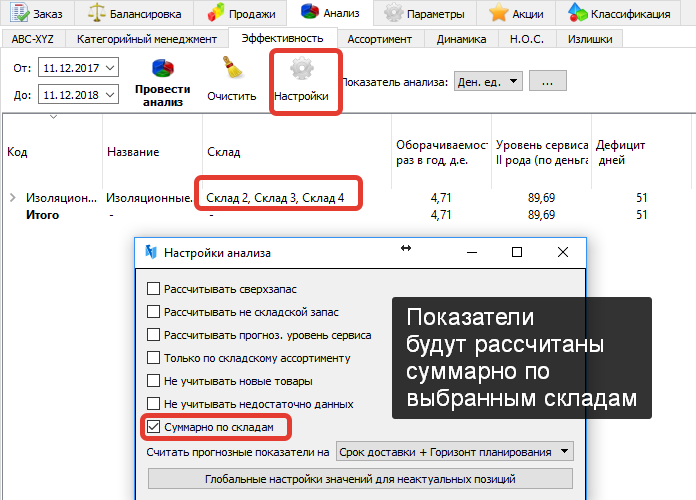
Расчет потерь
В анализ-эффективность добавлен расчет различных потерь.
Рассчитываются возможные потери по просроченному товару, дефициту, от хранения товара и суммарные потери, в натуральных и денежных единицах. Показатели связаны с рассчитываемым Оптимальным запасом в столбце «Оптимальный запас на норму складского запаса», и если для этого столбца ничего не считается, то и потери не будут рассчитаны.
Для того, чтобы поля с расчетом потенциальных потерь, появились в таблице анализа, необходимо добавить их через Вид — Анализ — Эффективность — Столбцы
Для расчета потерь от просрочки должен быть задан срок годности в Параметры — Основные.
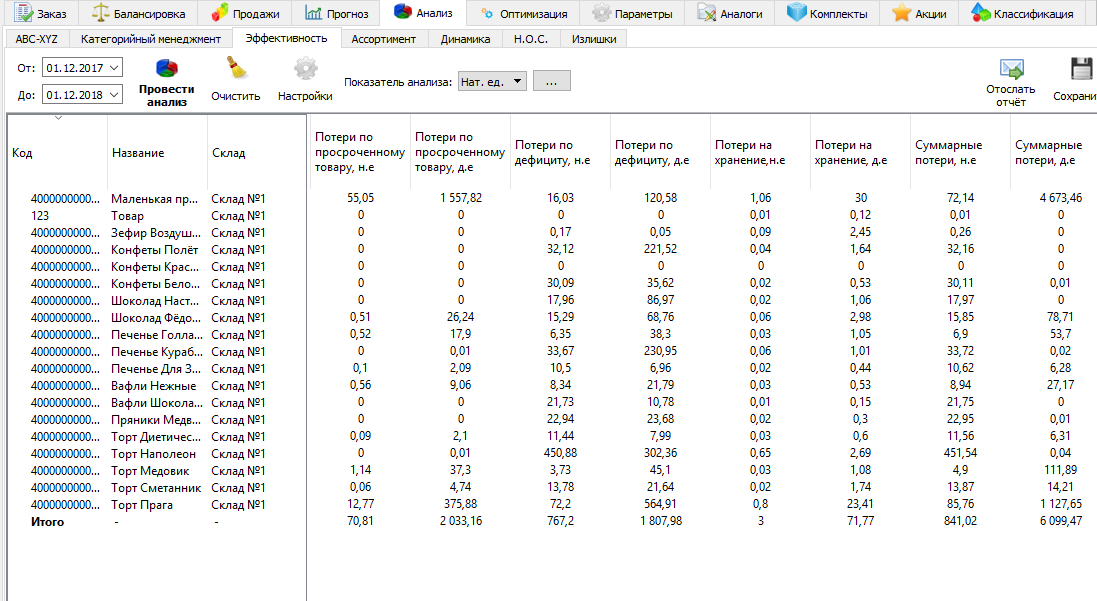
-
Потери по просроченному товару, н.е — потенциальный объем просроченной продукции за год исходя из сроков годности
-
Потери по просроченному товару, д.е = Потери по просроченному товару, н.е * Цена закупки
-
Потери по дефициту, н.е — потенциальный объем потерь по дефициту
-
Потери по дефициту, д.е = Потери по дефициту, н.е * (цена продажи — max(закупочная цена, учётная цена))
-
Потери на хранение, н.е — потери от хранения товара
-
Потери на хранение, д.е = Потери на хранение, н.е * max(закупочная цена, учётная цена)
Для расчета суммарных потерь, складываются потери на хранение, потери по дефициту и потери по просроченному товару, в натуральных или денежных единицах.
При помощи расчета потерь Вы, например, можете получить экономическое обоснование стоимости красивой выкладки товара.
- Рассчитываете потери без учета выкладки
- Задаете параметр «добавлять к заказу», регулирующий необходимость наличия товар на витрине
- Рассчитываете потери, разница с п.1 — стоимость «красивой полки»
- Принимаете решение — целесообразно ли обеспечивать красивую выкладку товара такой суммой потерь.
Продажи
Древовидное представление
В таблице при построении отчета по продажам-остаткам по группе товаров/срезу можно посмотреть данные по всем товарам, входящим в группу/срез, раскрыв интересующую группу.
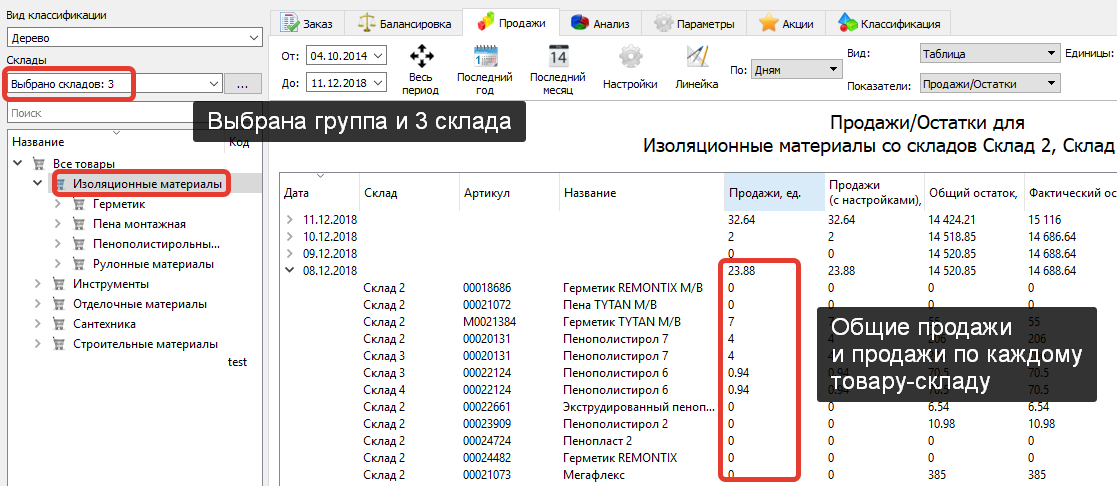
Акции
Изменение окна добавления/редактирования акции
Незначительно изменилось окно добавления и редактирования акций (в отдельный блок вынесены клиенты акции, предоставлена возможность задания коэффициентов/объемов по акции в окне добавления/редактирования акции):
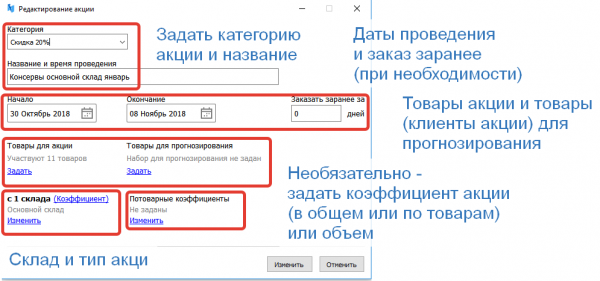
Автоматическое распределение объема по акции
Добавлена возможность автоматического распределения объема внутри акции. Например, клиент за всю акцию, длящуюся месяц, заберет у вас 1000 штук продукции, но этот объем нужно равномерно распределить пол акции.
Для этого нужно при помощи треугольника около кнопки «Добавить» выбрать «Добавить автоматически» если нужно распределить объем по заданному периоду или «Добавить по календарю», если нужно распределить между определёнными днями.
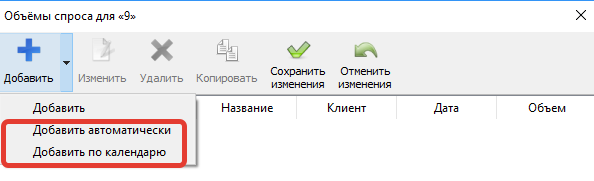
В открывшемся окне указать «Склад», «Товар», "Клиента"(если необходимо), «Объём» — объём который нужно распределить, «Комментарий» — если необходимо.
Для автоматического распределения указать «Дата» и «Дата до» — период на который распределится объём. Нажать «Добавить», добавится распределённый объём.
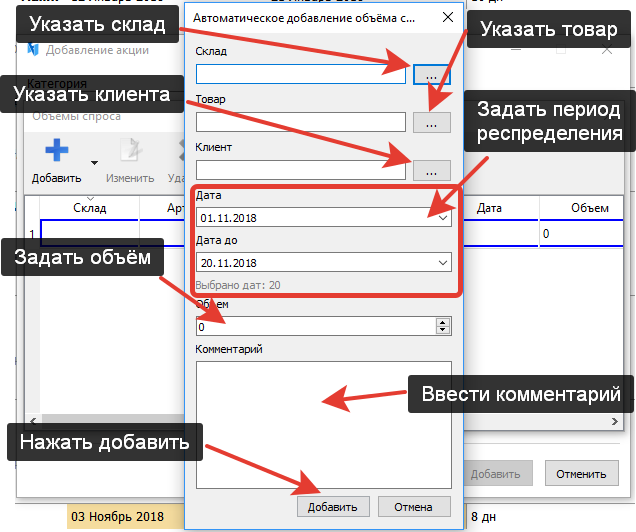
Для распределения по календарю нужно отметить дни в календаре на которые распределится объём, с помощью кнопки «Настроить даты» можно автоматически отметить дни указав периодичность. Нажать «Добавить», добавится распределённый объём.
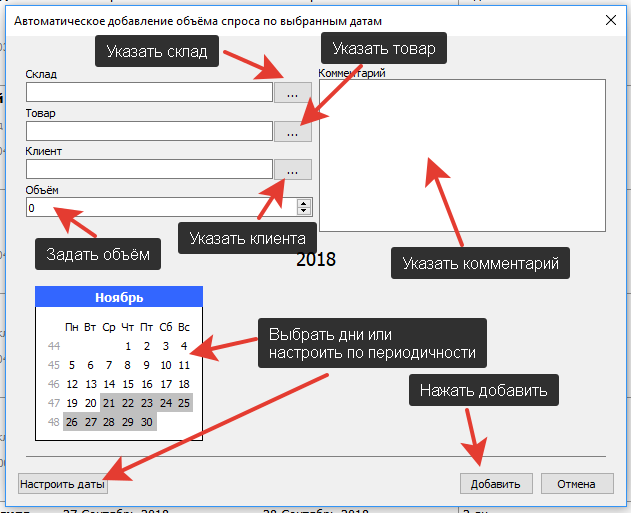
Объёмы, которые получаются при распределение должны быть целым числом, иначе будет выведено предупреждение и объём не добавится.
Общее действие — удаление акций
Добавлена возможность удаления отобранных по фильтру акций. Необходимо, если у вас загружена часть неправильных и часть правильных акций.
Действие потребует подтверждения пользователя.
Консольная утилита
Только критические ошибки
Добавлена глобальная настройка в раздел Прочее — «Показывать только критические ошибки консольной утилиты»
Если эта настройка выставлена, то при входе в программу будут показываться только критические ошибки, полученные в результате работы с консольной утилитой
Если выключена, то показываются и критические, и не критические ошибки
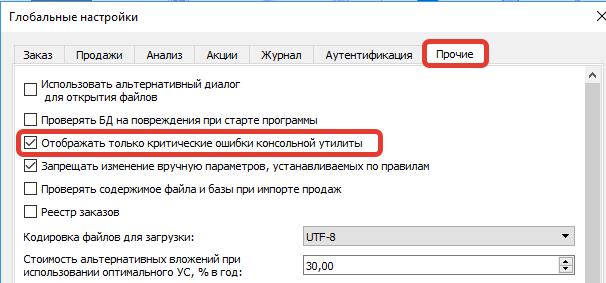
Игнорирование синтаксических ошибок при импорте
Добавлена опция игнорирования синтаксических ошибок при импорте —ignore-syntax-errors.
При использовании опции загрузка будет проведена даже при наличии синтаксических ошибок в файле продаж и классификации.
Строки с синтаксическими ошибками будут проигнорированы, остальные — загружены
Для классификации игнорируется одна критическая ошибка — неверное кол-во аргументов (например если вместо Товар1;Название;Товар написать Товар1;Название)
Для истории продаж игнорируются неверное количество аргументов, неверный формат даты, неверный формат числа.
Сохранение балансировки в Excel
Добавлена опция — -xlsx для сохранения балансировки в Excel формате.
Импорт данных
Дампы базы
Добавлена возможность сохранения-загрузки дампов базы непосредственно в программе.
В интерфейс программы создание и загрузка резервных копий базы данных доступна в п. Администрирование
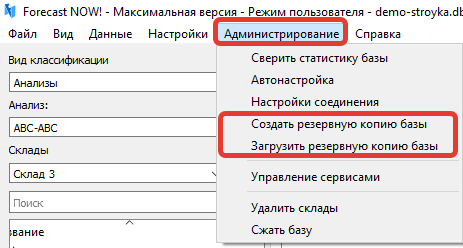
При сохранении и загрузке проверяются подключения к базе и наличие доступного места на диске. Если при загрузке дампа возникли проблемы, база становится недоступной для работы.
Так же возможно выполнение этого через консольную утилиту: для сохранения
FSystemConsole.exe save-dump база файл
для загрузки
FSystemConsole.exe load-dump база файл
Ограничения поставщика
Ограничения по поставщикам можно задавать в разрезе складов, сделана более удобная загрузка таких ограничений:
В файл поставщиков добавлен раздел
#suppliersLimitsByStorages
код_поставщика;склад;наименование_ограничения;значение
#suppliersLimitsByStorages — необязательный элемент, в котором можно указать ограничения на поставщика и стоимости доставки в разрезе складов
наименование_ограничения/стоимость доставки бывают
минимальный объем заказа, ден ед
минимальный объем заказа, ед объёма
минимальный объем заказа, ед веса
кратность упаковки
минимальное число упаковок для заказа
стоимость обработки одной строки заказа
стоимость доставки за единицу веса, ден ед
стоимость доставки за единицу объёма, ден ед
стоимость доставки заказа от стоимости груза, %
фиксированная стоимость доставки, ден ед
Для значения поддерживаются форматы с «.» и с «,»
Ограничения поставщиков в разрезе складов можно загружать несколькими файлами, при этом данные будут добавляться, а при совпадении поставщика, склада и наименования — перезаписываться
Пример:
#suppliersTable supplier_id;supplier_name;5;3;0;0;2;1;1;0;1;0;0;0;0;0 #suppliersLimitsByStorages
supplier_id;stogare_1_id;минимальный объем заказа, ден ед;100000.11 supplier_id;stogare_2_id;минимальный объем заказа, ден ед;200000.2 supplier_id;stogare_3_id;минимальный объем заказа, ден ед;300000.3 supplier_id;stogare_1_id;минимальный объем заказа, ед объёма;7000.7 supplier_id;stogare_2_id;минимальный объем заказа, ед объёма;8000.8 supplier_id;stogare_3_id;минимальный объем заказа, ед объёма;9000.9 supplier_id;stogare_1_id;минимальный объем заказа, ед веса;400.4 supplier_id;stogare_2_id;минимальный объем заказа, ед веса;500.5 supplier_id;stogare_3_id;минимальный объем заказа, ед веса;600.6 supplier_id;stogare_1_id;кратность упаковки;55
supplier_id;stogare_1_id;минимальное число упаковок для заказа;66 supplier_id;stogare_1_id;стоимость обработки одной строки заказа;3
Правила автоматической установки параметров
Стал доступен экспорт-импорт правил автоматической установки параметров при помощи меню Данные — сохранить/загрузить — правила автоматической установки параметров.
В консольной утилите файл автоматической установки параметров можно загрузить при помощи типа файла — - parameters-rule
Параметры
Дополнительный запас
В параметры-расписание поставок добавлен параметр «дополнительный запас, дней»
В случае, если период заказ определяется при помощи расписания заказов (до даты прихода следующего заказа), вы можете при помощи параметра «Дополнительный запас, дней» заложить страховой запас на случай колебаний сроков поставки.
Например, вы делаете заказы каждый вторник со сроком доставки 2 дня. И заказ у вас формируется на 7 дней (с четверга до четверга). Если вы хотите заложить
Реестр
В реестр заказов добавлена работа с объединенными заказами, а также возможность сохранение реестра в Excel.